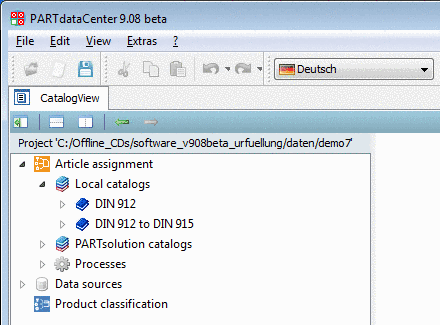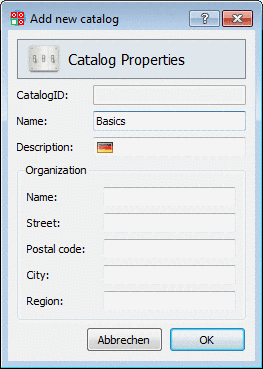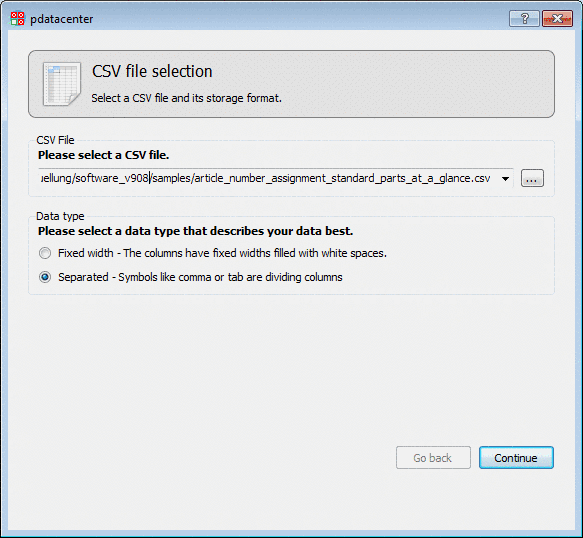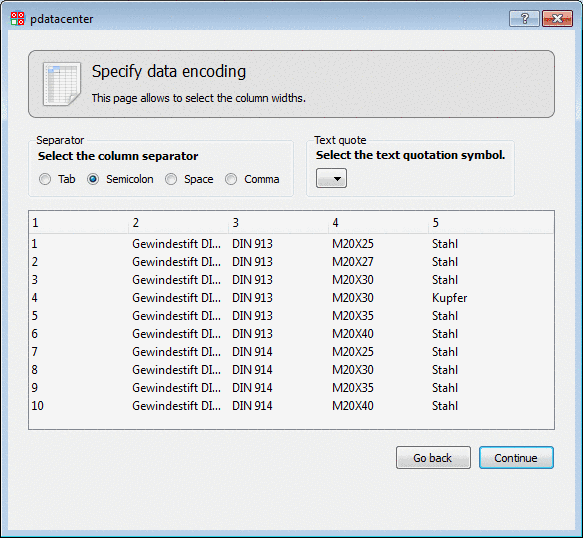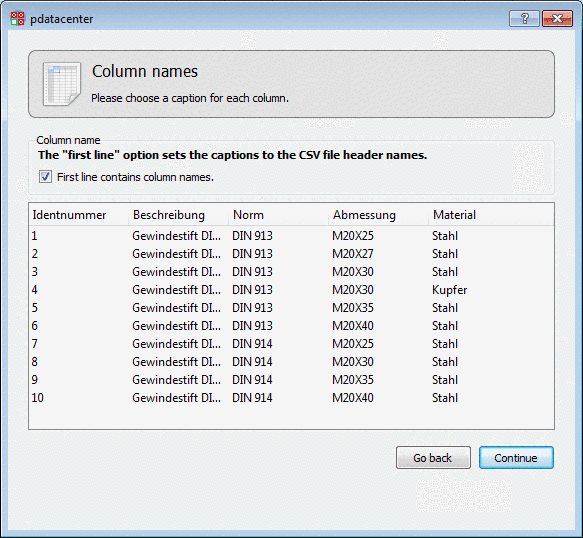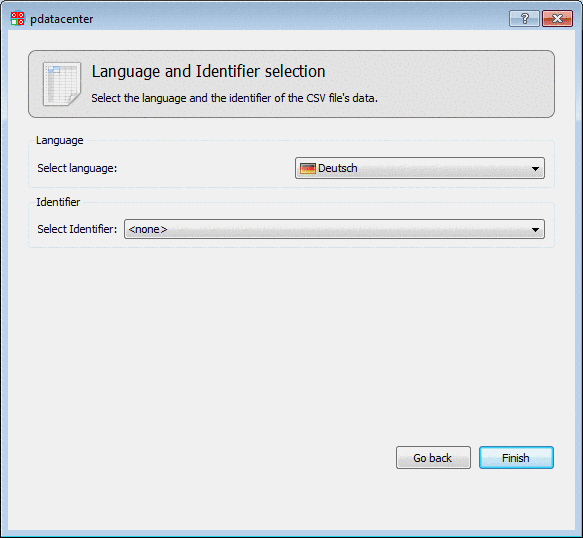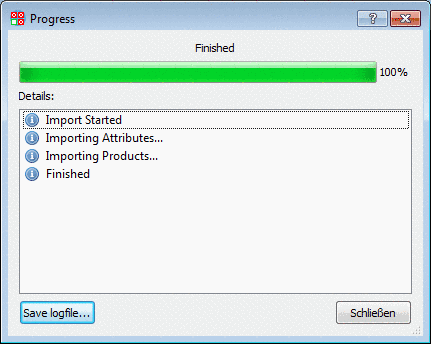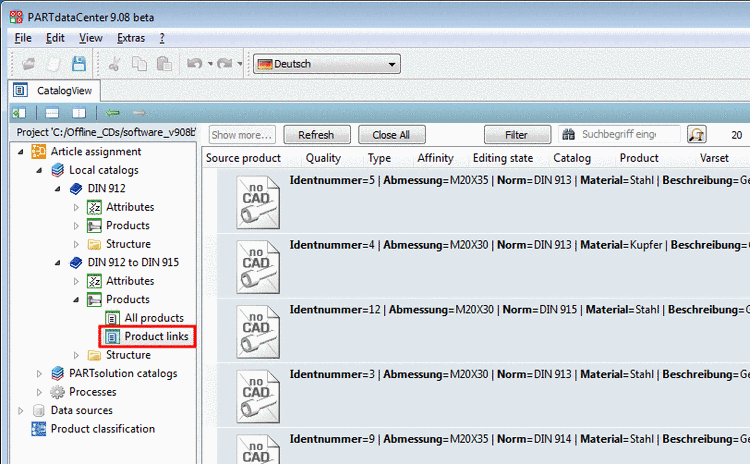Manual
Login
Our 3D CAD supplier models have been moved to 3Dfindit.com, the new visual search engine for 3D CAD, CAE & BIM models.
You can log in there with your existing account of this site.
The content remains free of charge.

Top Links
Manual
Um überhaupt Zuweisungen/Verknüpfungen vornehmen zu können, müssen Sie zunächst einen lokalen Katalog aus Ihren CSV-Daten erstellen.
Im ersten Schritt lesen Sie eine CSV-Datei ein.
|
Die folgenden Darstellungen verwenden nebenstehende CSV-Datei. [a] |
|
[a] Die
verwendete Beispieldatei | |
-
Klicken Sie im Kontextmenü von Local catalogs -> Catalogs auf Create catalog from CSV.
-
Geben Sie im Dialogfenster Add new catalog den Namen ein und bestätigen Sie mit . Die übrigen Angaben sind optional.
-
Selektieren Sie mittels Klick auf die Durchsuchen-Schaltfläche die gewünschte CSV-Datei.
-
Bestimmen Sie das Spaltentrennzeichen und optional ein Texterkennungszeichen.
-
Bestimmen Sie per Auswahlkästchen, ob die erste Zeile Spaltennamen enthält.
-
Bestimmen Sie Sprache und Identifizierer (optional). Da die Identnummer absolut eindeutig ist, wählen Sie bitte diese als Identifizierer aus.
-
Wenn das Einlesen der CSV-Datei erfolgreich ist, wird der Fortschritt mit 100% angezeigt.
-
Unter Local catalogs -> CSV-Katalogname (selbst vergeben, im vorliegenden Beispiel "DIN 912 to DIN 915") -> Products -> Product links werden nun alle Datensätze der CSV-Datei angezeigt.

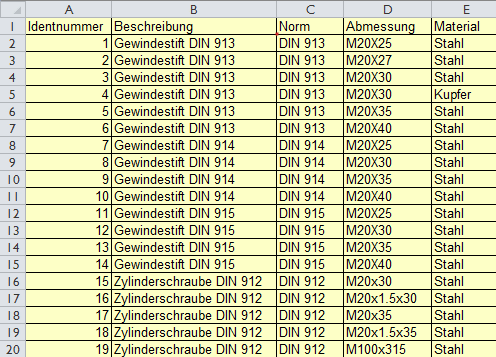
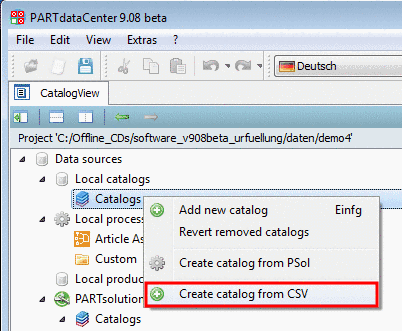
![[Hinweis]](/community/externals/manuals/%24%7Bb2b:MANUALPATH/images/note.png)